win11映射网络磁盘是灰色的 Win11 24H2共享文档NAS无法进入解决方法
更新时间:2025-01-08 10:00:12作者:xtang
最近有用户反馈在Win11 24H2系统中,映射网络磁盘时遇到了灰色的问题,导致无法进入共享文档NAS,这对于需要频繁访问网络存储的用户来说无疑是一个困扰。针对这一问题,我们可以尝试一些解决方法,帮助用户顺利解决这一困扰。
故障现象:先提示输入账号和密码(输什么都没用),之后再报1208错误等。
临时解决方案运行gpedit.msc
(家庭版没有策略编辑器可以运行CMD 输入以下代码安装)
FOR %F IN ("%SystemRoot%\servicing\Packages\Microsoft-Windows-GroupPolicy-ClientTools-Package~*.mum") DO (DISM /Online /NoRestart /Add-Package:"%F")
回车,再次输入
FOR %F IN ("%SystemRoot%\servicing\Packages\Microsoft-Windows-GroupPolicy-ClientExtensions-Package~*.mum") DO (DISM /Online /NoRestart /Add-Package:"%F")
完成安装
运行gpedit.msc
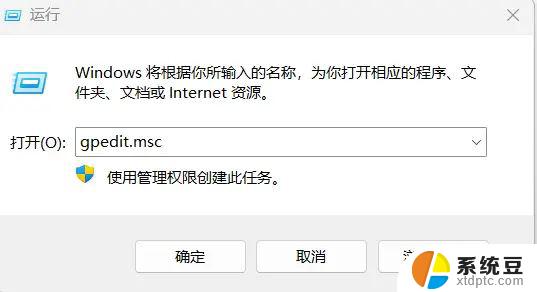
1.进入Windows设置->安全设置->安全选项。禁用Microsoft网络客户端:对通信进行数字签名(始终),如图
找到:① Microsoft网络服务器:对通信进行数字签名(始终)找到:② Microsoft网络客户端:对通信进行数字签名(始终)将这两个设为“已禁用”。
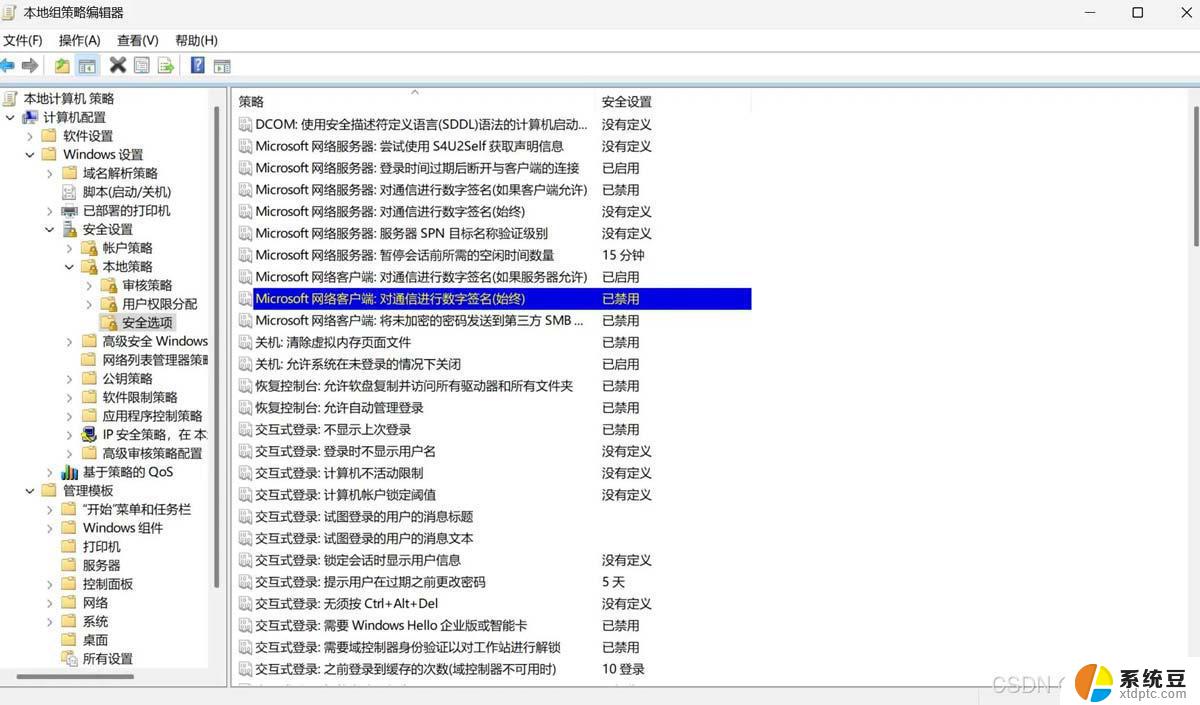
2.管理模板->网络->lanman工作站,将“启用不安全的来宾登录”,启用。如图。
启用不安全的来宾登录
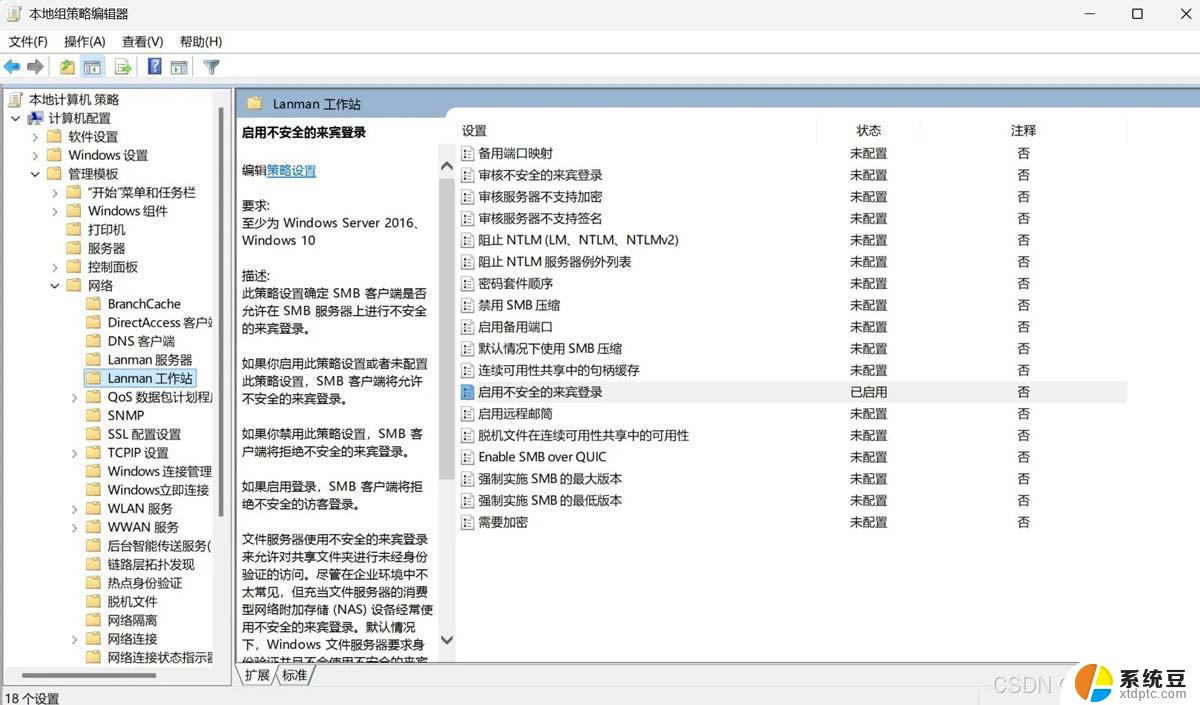
其它使用SMB1.0等旧式方法
去控制面板 ->控制面板\所有控制面板项\程序和功能,启用或关闭 Windows 功能,勾选SMB1.0
完成安装。
新更新WIN11会出现看不到普通的网络邻居
自己手动添加运行输入\\192.168.XX.X 共享机子或NAS的IP
如图右键映射网络驱动器
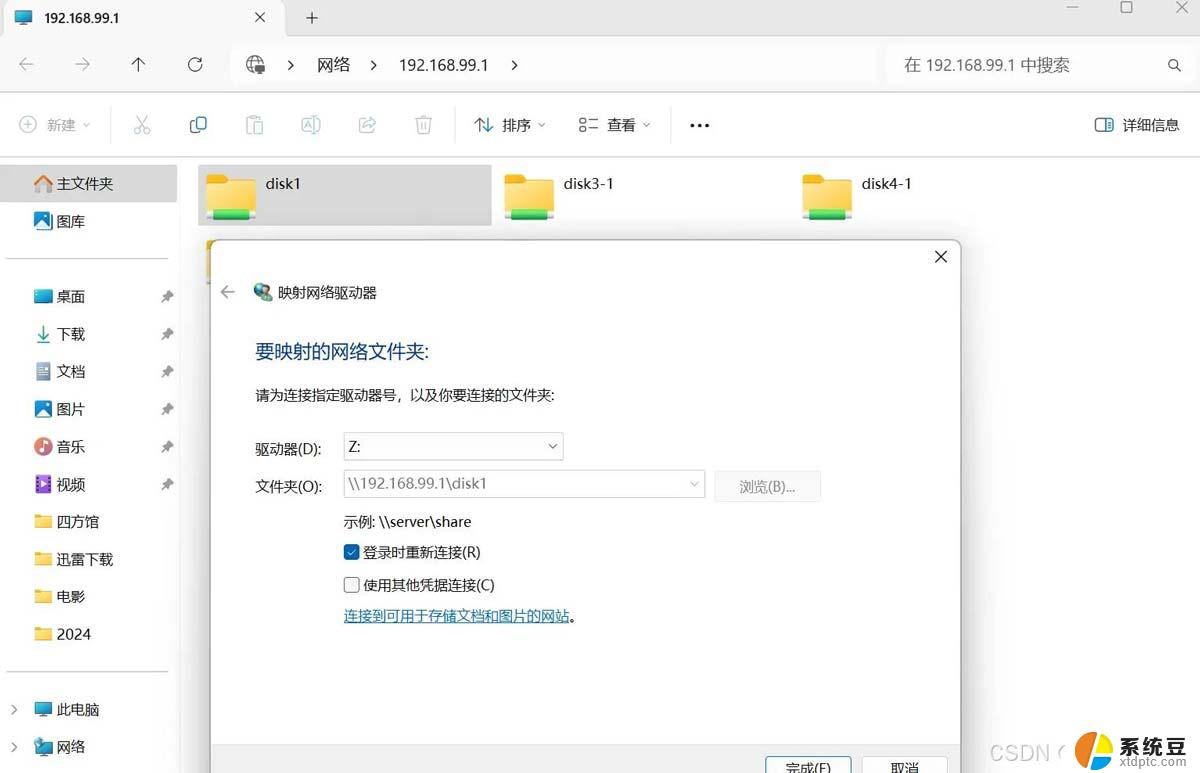
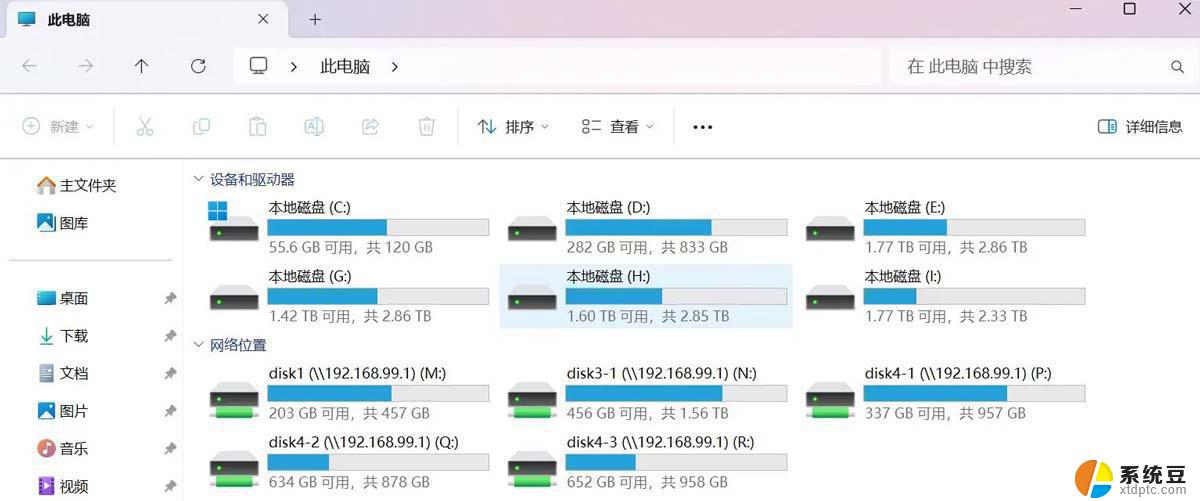
以上就是win11映射网络磁盘是灰色的的全部内容,有出现这种现象的小伙伴不妨根据小编的方法来解决吧,希望能够对大家有所帮助。
win11映射网络磁盘是灰色的 Win11 24H2共享文档NAS无法进入解决方法相关教程
- win11不能打开共享文件夹 Win11 24H2共享文档NAS无法进入解决方法
- win11访问不了共享电脑 Win11 24H2共享文档NAS无法进入解决方法
- win11共享文件夹修复 Win11 24H2共享文档NAS无法进入解决方法
- win11没有本地用户和组 smb Win11 24H2共享文档NAS无法进入解决方法
- win11网络里面发现不了局域网其他电脑 Win11 24H2共享文档NAS无法进入解决方法
- win11无法访问共享网络中的地址 Win11 24H2无法连接NAS共享文件夹怎么办
- win11沙盒 访问宿主 Win11 24H2版本NAS无法进入解决方法
- win11打开局域网共享文件闪退怎么解决 win11打开共享文件夹闪退报错解决方法
- win11网络找不到共享的电脑 Win11无法搜索到局域网共享计算机怎么办
- 笔记本飞行模式开关是灰色的无法关闭 Win11/10系统飞行模式选项显示灰色的修复办法
- win11如何设置视频为桌面壁纸 视频动态壁纸设置教程
- win11的电影和电视怎么播放 Windows11如何在开始菜单中找到电脑和电视
- 如何关闭win11新开的桌面 Win11任务栏新建桌面按钮怎么用
- 怎么将手机投影到win11笔记本电脑上 手机如何连接投屏电脑
- win11文件很久之前 临时文件误删怎么恢复
- win11打印屏幕 怎么关闭 笔记本屏幕怎么关闭
win11系统教程推荐
- 1 如何关闭win11新开的桌面 Win11任务栏新建桌面按钮怎么用
- 2 怎么将手机投影到win11笔记本电脑上 手机如何连接投屏电脑
- 3 win11打印屏幕 怎么关闭 笔记本屏幕怎么关闭
- 4 关掉win11的通知 Win11系统通知关闭步骤
- 5 win11切换系统语言在哪里 Win11怎么设置系统语言
- 6 win11怎么设置不锁屏不休眠 Win11电脑设置不休眠
- 7 win11桌面添加天气 Win10/11电脑锁屏界面天气怎么显示
- 8 win11关机快捷键如何使用 Win11键盘快捷键关机操作步骤
- 9 win11您没有权限访问\\ Win11显示无权访问文档怎么解决
- 10 win11怎么固定右键更多选项 Win11右键菜单如何自定义设置更多选项